Word2021是一款非常优秀的电脑办公软件。我们可以通过软件来进行文档编辑,那么怎么横竖混合排版呢,要是不知道怎么操作的话可以看看下面的教程。
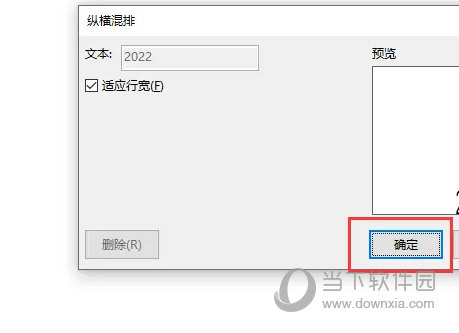
【操作方法】
打开word文档,选中文字内容,鼠标右键“文字方向”。
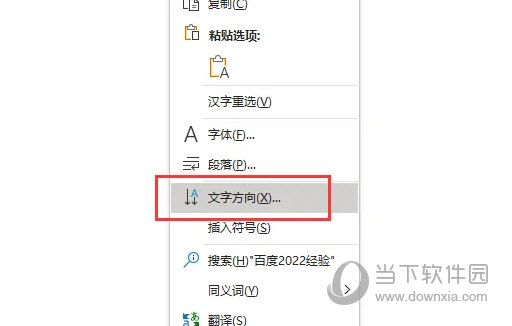
在“文字方向”面板,方向选中“垂直”点击“确定”。
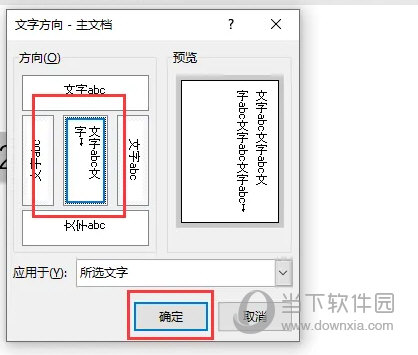
这样选中的文字就会垂直显示,再次选中需要横向显示的文字,点击“开始”选项卡下“中文版式”-“纵横混排”。
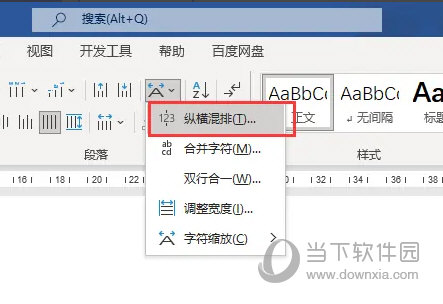
弹出“纵横混排”面板,点击“确定”。
以上就是小编为大家带来的关于word2021横竖混合排版介绍,希望能够对你有一定帮助,有任何问题可以给小编进行留言。